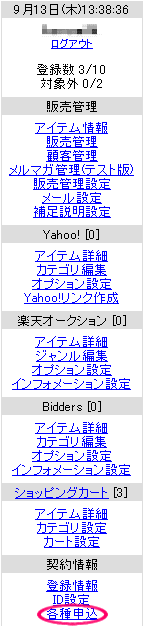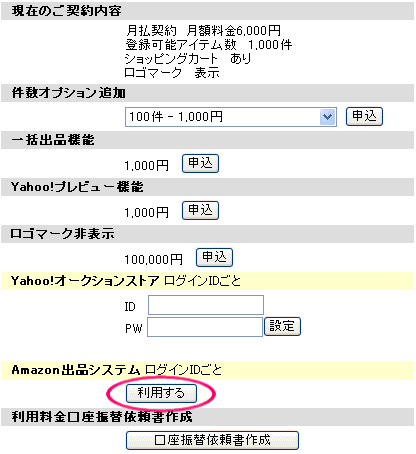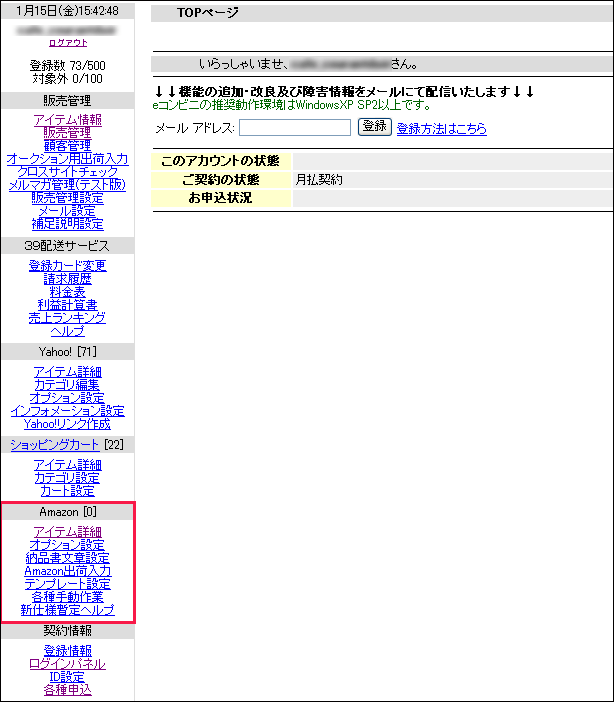|
Amazon設定 |
Amazonに出品するためには、まずAmazonを
eコンビニで管理できる状態にする必要があります。
もちろん、あらかじめ出品できるAmazonのIDが必要ですので
Amazonのページより、AmazonのIDを取得してください。
《Amazon機能仕様条件》
・Amazonとプロマーチャント契約を結んでいること。
・出品アイテムはASINコードがあるものであること。
以上の条件が揃っていないとeコンビニではAmazonに
出品できませんので、Amazonの御契約内容を予めご確認下さい。
Amazonを利用できる条件が揃えばeコンビニでの設定に移ります。
初期設定ではYahoo!オークションとモバオクに出品できるシステムになっています。
まず、左と上のメニューに「Amazon」の項目を作ります。
|
|
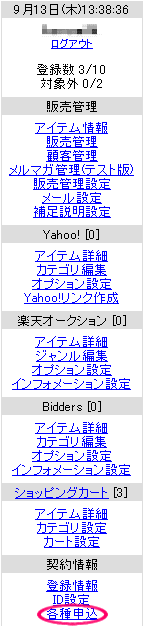 |
まず、左のメニューより、「各種申込」を、クリックします。
※左メニューが出ていない場合は上メニュー↓「ワイド」をクリックしてください。
 |
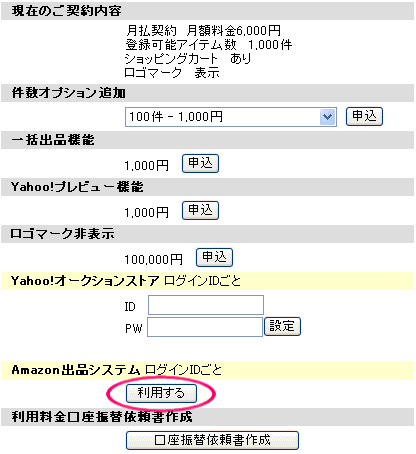 |
「各種申込」をクリックすると、上のような画面が表示されます。
今回は楽天オークションの設定をしたいので。
「Amazon出品システムログインIDごと」の
「利用する」をクリックします。
クリック後、一旦ログアウトされますので、再度ログインします。 |
| |
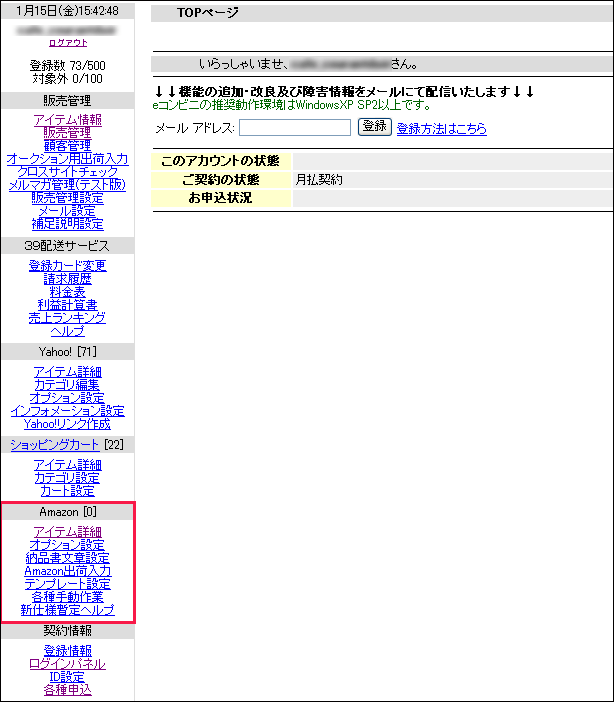 |
|
Amazonのメニューが追加されます。
続いて□よりオプション設定を行ってください。 | | | | |
|
|
|
| |
| |
|
| |